キーボードショートカット・操作効率化ガイド
Windows 11の作業効率が劇的に上がるショートカットキー完全ガイド
Windows 11で作業効率を飛躍的に上げるショートカットキーの魅力
パソコン作業の効率化を考えたとき、真っ先に思い浮かぶのがショートカットキーの活用です。マウスを使って操作するよりも、キーボードのショートカットキーを使った方が圧倒的に速く作業できることがあります。特にWindows 11では、従来のショートカットキーに加えて新機能に対応した便利なショートカットキーが追加されています。
作業効率をさらに高めるためには、Windows 11自体の設定最適化も欠かせません。
「コピー&ペースト以外のショートカットキーって何があるの?」
こんな疑問を持っている方も多いのではないでしょうか。実はWindows 11には、作業効率を劇的に向上させる多くのショートカットキーが隠されています。これらを使いこなすことで、日々の作業時間を短縮し、ストレスなくパソコン操作を行うことができるようになります。
 私自身、ソフトウェア販売に関わる仕事をしていて、日々多くのクライアントのPC環境整備をサポートしていますが、ショートカットキーの活用度合いによって作業効率に大きな差が出ることを実感しています。
私自身、ソフトウェア販売に関わる仕事をしていて、日々多くのクライアントのPC環境整備をサポートしていますが、ショートカットキーの活用度合いによって作業効率に大きな差が出ることを実感しています。
この記事では、Windows 11で使える基本的なショートカットキーから、新機能に対応した最新のショートカットキーまで、幅広く紹介していきます。これらを覚えて実践することで、あなたのPC作業が格段に効率化されること間違いなしです。
Windows 11の新機能に対応した最新ショートカットキー
Windows 11では、ユーザーインターフェースが大幅に刷新され、それに伴い新しいショートカットキーも追加されました。まずは、Windows 11で新たに追加された便利なショートカットキーを見ていきましょう。
これらのショートカットキーを覚えるだけでも、Windows 11の新機能を素早く活用できるようになります。
新ショートカットキーを最大限に活かすには、まず新機能全体を把握しておくと理解が深まります。
→ [Windows 11の新機能まとめ|知っておきたい便利な変更点]
ウィジェットとスナップレイアウト
Windows 11の目玉機能の一つである「ウィジェット」と「スナップレイアウト」。これらを素早く呼び出すショートカットキーがあります。
- [Windows]+[W]:「ウィジェット」ペインを開く
- [Windows]+[Z]:「スナップレイアウト」ペインを開く
ウィジェットは、ニュースや天気、スケジュールやタスクなどをチェックするのに便利な機能です。一方、スナップレイアウトは、デスクトップに複数開かれたウィンドウを整理するのに役立ちます。
特にスナップレイアウトは、複数のウィンドウを同時に見ながら作業したいときに重宝します。例えば、資料を見ながらExcelに数値を入力したり、メールを確認しながら返信を作成したりといった作業が格段にやりやすくなります。
スナップレイアウト機能を使いこなせば、複数作業の同時進行が圧倒的に快適になります。
クイック設定と通知センター
Windows 10ではアクションセンターとして一つにまとめられていた機能が、Windows 11では「クイック設定」と「通知センター」に分かれました。
- [Windows]+[A]:「クイック設定」を開く
- [Windows]+[N]:「通知センター」を開く
クイック設定では、Wi-FiやBluetoothのオン/オフ、画面の明るさ調整など、よく使う設定にすぐアクセスできます。通知センターでは、アプリからの通知やカレンダーの予定を確認できます。
これらのショートカットキーを使いこなせば、設定変更のためにいちいちマウスを動かす必要がなくなり、作業の中断を最小限に抑えられます。
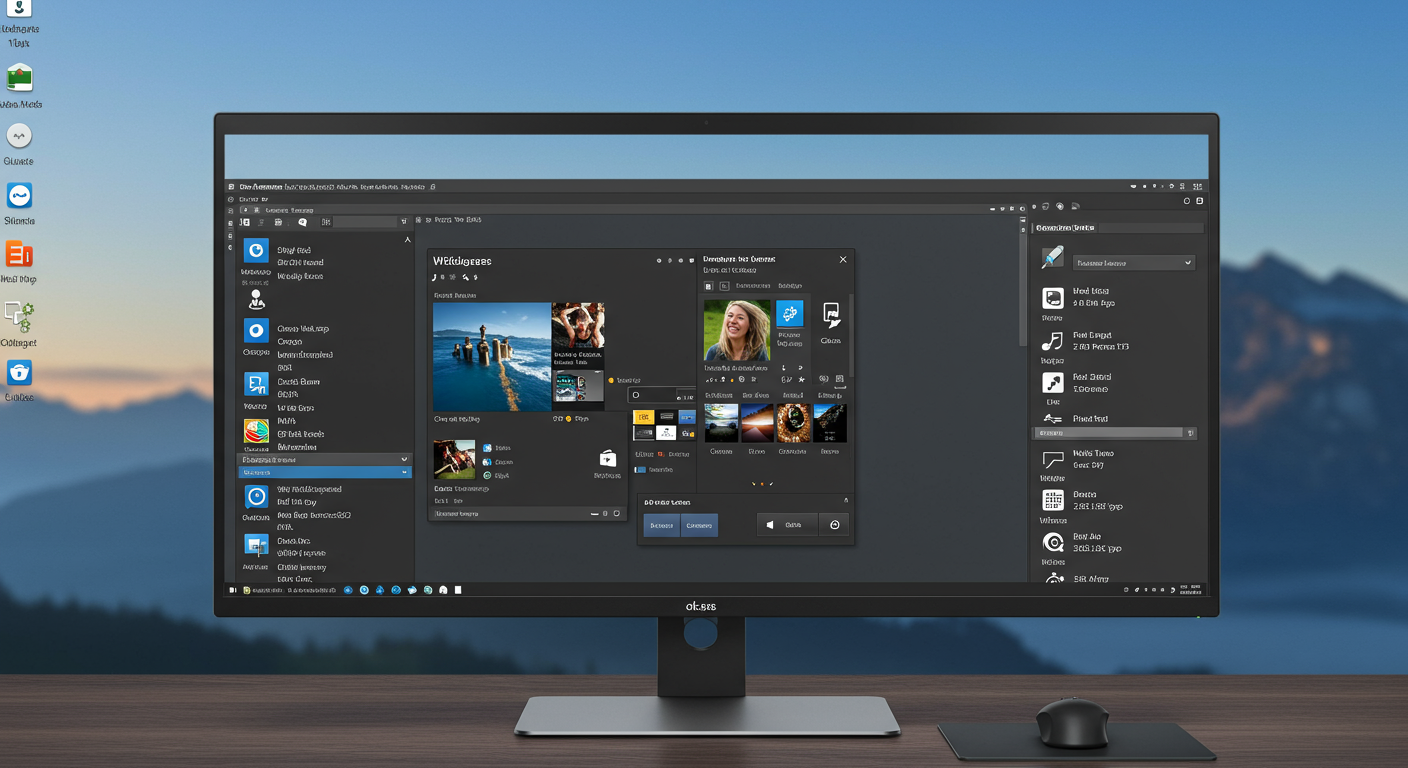 チャットと検索機能
チャットと検索機能
Windows 11では、コミュニケーション機能も強化されています。
- [Windows]+[C]:「チャット」を起動する
- [Windows]+[S]:検索を開く
Windows 10では[Windows]+[C]はコルタナを起動するショートカットでしたが、Windows 11ではチャット機能の起動に変更されています。また、[Windows]+[S]で検索機能を素早く呼び出せるのも便利です。
これらのショートカットキーを使えば、アプリを探したり、ファイルを検索したり、チャットでコミュニケーションを取ったりする際の操作が格段に速くなります。
基本操作を効率化する定番ショートカットキー
新機能のショートカットキーも便利ですが、日常的な作業で最も頻繁に使うのは基本的な操作のショートカットキーです。これらは、Windows 10からほとんど変更がなく、Windows 11でも同じように使えます。
基本的なショートカットキーを覚えるだけでも、作業効率は格段に上がります。特に、コピー&ペーストや保存などの頻繁に行う操作は、ショートカットキーを使うことで大幅に時間短縮できます。
基本操作の効率化と合わせて、システム設定を高速化しておくとより効果的です。
ファイル操作の基本ショートカットキー
ファイルの操作に関する基本的なショートカットキーは、どのアプリケーションでも共通して使えることが多いです。
- [Ctrl]+[C]:選択した項目をコピーする
- [Ctrl]+[X]:選択した項目を切り取る
- [Ctrl]+[V]:コピーまたは切り取った項目を貼り付ける
- [Ctrl]+[Z]:直前の操作を元に戻す
- [Ctrl]+[Y]:元に戻した操作をやり直す
- [Ctrl]+[A]:すべての項目を選択する
- [Ctrl]+[S]:ファイルを保存する
- [Ctrl]+[O]:ファイルを開く
- [Ctrl]+[P]:印刷する
- [Ctrl]+[F]:検索する
これらのショートカットキーは、WordやExcelなどのOfficeアプリケーションだけでなく、ブラウザやメールソフト、画像編集ソフトなど、ほとんどのアプリケーションで共通して使えます。
特に[Ctrl]+[Z](元に戻す)は、操作ミスをした際の強い味方です。間違えて文章を削除してしまった時や、意図しない編集をしてしまった時に、すぐに元の状態に戻せます。
 ウィンドウ操作の便利ショートカットキー
ウィンドウ操作の便利ショートカットキー
複数のウィンドウを効率的に操作するためのショートカットキーも、作業効率を大きく向上させます。
- [Alt]+[Tab]:開いているウィンドウを切り替える
- [Windows]+[Tab]:タスクビューを開く
- [Windows]+[D]:デスクトップを表示する
- [Windows]+[M]:すべてのウィンドウを最小化する
- [Windows]+[↑]:ウィンドウを最大化する
- [Windows]+[↓]:ウィンドウを最小化する/最大化を解除する
- [Windows]+[←]:ウィンドウを画面の左半分に合わせる
- [Windows]+[→]:ウィンドウを画面の右半分に合わせる
- [Windows]+[Shift]+[↑]:ウィンドウを縦方向に最大化する
特に[Windows]+[←]と[Windows]+[→]を使ったウィンドウの左右分割は、2つのアプリを並べて作業する際に非常に便利です。例えば、ブラウザで調べものをしながらWordで文書を作成するといった作業がスムーズになります。
また、[Alt]+[Tab]は開いているアプリケーション間を素早く切り替えるのに役立ちます。複数のアプリを行き来する作業では、このショートカットキーを使うだけでも大幅に時間短縮できるでしょう。
業務効率を劇的に上げる応用ショートカットキー
基本的なショートカットキーに加えて、さらに作業効率を高めるための応用的なショートカットキーも覚えておくと便利です。これらは特定の状況で威力を発揮するショートカットキーで、知っているだけで作業の質が変わります。
少し覚えるのに時間がかかるかもしれませんが、使いこなせるようになれば、その恩恵は計り知れません。
応用ショートカットとあわせて環境をカスタマイズすることで、日常業務が一段と快適になります。
スクリーンショットを素早く撮る
会議資料の作成や問題の報告など、スクリーンショットを撮る機会は意外と多いものです。Windows 11では、スクリーンショットを素早く撮るためのショートカットキーが用意されています。
- [Windows]+[Shift]+[S]:画面の一部を切り取ってスクリーンショットを撮る
- [PrtScn]:画面全体のスクリーンショットをクリップボードにコピーする
- [Alt]+[PrtScn]:アクティブなウィンドウのスクリーンショットをクリップボードにコピーする
- [Windows]+[PrtScn]:画面全体のスクリーンショットを撮影して「ピクチャ」フォルダに保存する
特に[Windows]+[Shift]+[S]は、画面の必要な部分だけを選択してスクリーンショットを撮れるので、会議資料や報告書の作成時に重宝します。撮影後はクリップボードにコピーされるので、すぐにドキュメントに貼り付けることができます。
「あのエラーメッセージ、どう説明すればいいんだろう…」
そんなときも、スクリーンショットを撮ってそのまま共有すれば、言葉で説明するよりもずっと分かりやすく伝えることができます。
 仮想デスクトップを活用する
仮想デスクトップを活用する
Windows 11では、仮想デスクトップ機能がさらに強化されています。この機能を使うと、複数のデスクトップ環境を作成し、用途に応じて使い分けることができます。
- [Windows]+[Ctrl]+[D]:新しい仮想デスクトップを作成する
- [Windows]+[Ctrl]+[←]/[→]:仮想デスクトップを切り替える
- [Windows]+[Ctrl]+[F4]:現在の仮想デスクトップを閉じる
例えば、1つ目のデスクトップで業務用のアプリを開き、2つ目のデスクトップでプライベート用のアプリを開くといった使い方ができます。会議中に急に画面を共有することになっても、業務用デスクトップに切り替えれば、プライベートな内容が表示されることはありません。
また、プロジェクトごとにデスクトップを分けることで、作業の切り替えがスムーズになります。一つのプロジェクトに集中して作業し、別のプロジェクトに移る際には、デスクトップごと切り替えるだけで済みます。
仮想デスクトップを使い分けると、作業ごとに環境を分離できて生産性が向上します。
クリップボード履歴を活用する
Windows 11では、クリップボード履歴機能が標準で搭載されています。この機能を使うと、過去にコピーしたテキストや画像を簡単に呼び出して再利用できます。
- [Windows]+[V]:クリップボード履歴を表示する
例えば、複数の文書から情報をコピーして一つの報告書にまとめる作業では、この機能が非常に役立ちます。コピーした内容を一時的に保存しておき、必要なときに呼び出して使うことができるのです。
クリップボード履歴は、初めて[Windows]+[V]を押したときに有効化するかどうかを尋ねられます。有効化すると、それ以降はコピーした内容が履歴として保存されるようになります。
ブラウザとファイル管理を効率化するショートカットキー
日常的なPC作業では、ブラウザでのWeb閲覧とファイル管理に多くの時間を費やしています。これらの作業を効率化するショートカットキーを覚えることで、作業時間を大幅に短縮できます。
特にブラウザのショートカットキーは、情報収集や調査作業を行う際に非常に役立ちます。
ファイル操作の効率化は、全体の作業スピードに直結します。
ブラウザ操作の時短ショートカットキー
Microsoft EdgeやGoogle Chromeなど、主要なブラウザで共通して使えるショートカットキーを紹介します。
- [Ctrl]+[T]:新しいタブを開く
- [Ctrl]+[W]:現在のタブを閉じる
- [Ctrl]+[Shift]+[T]:最後に閉じたタブを再度開く
- [Ctrl]+[Tab]:次のタブに移動する
- [Ctrl]+[Shift]+[Tab]:前のタブに移動する
- [Ctrl]+[L]:アドレスバーにフォーカスを移動する
- [F5]:ページを更新する
- [Ctrl]+[F5]:キャッシュを無視してページを更新する
- [Ctrl]+[F]:ページ内検索を開始する
- [Ctrl]+[Shift]+[N]:シークレットモード(InPrivateモード)で新しいウィンドウを開く
これらのショートカットキーを使いこなせば、ブラウザでの作業効率が格段に向上します。特に[Ctrl]+[Shift]+[T]は、誤ってタブを閉じてしまった際に役立ちます。複数のタブを閉じてしまった場合でも、このショートカットキーを連続して押すことで、閉じた順番に再度開くことができます。
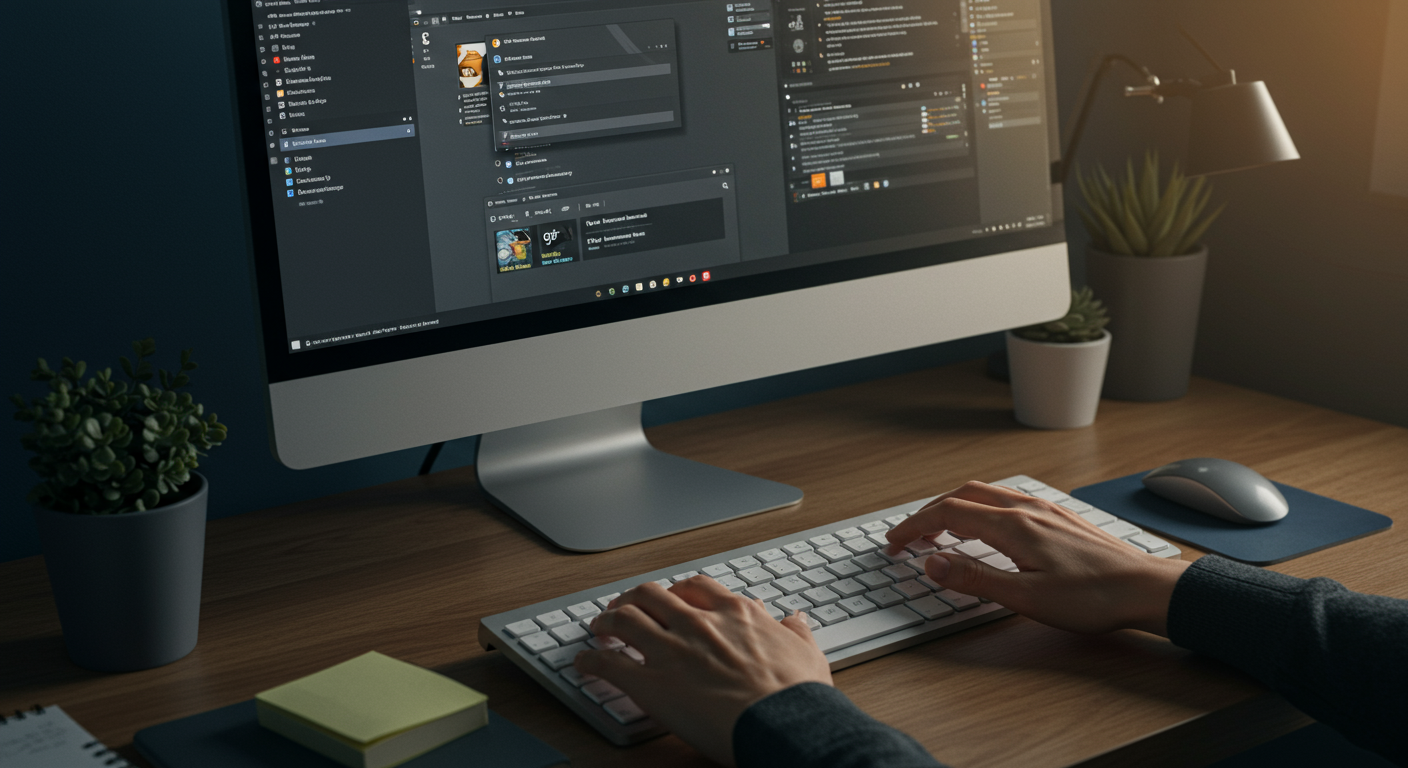 ファイルエクスプローラーを使いこなす
ファイルエクスプローラーを使いこなす
ファイルエクスプローラーでのファイル管理も、ショートカットキーを使うことで効率化できます。
- [Windows]+[E]:ファイルエクスプローラーを開く
- [Alt]+[↑]:一つ上の階層のフォルダに移動する
- [Alt]+[←]:前に表示していたフォルダに戻る
- [Alt]+[→]:次のフォルダに進む
- [Ctrl]+[Shift]+[N]:新しいフォルダを作成する
- [F2]:選択したファイルやフォルダの名前を変更する
- [F5]:表示を更新する
- [Shift]+[Delete]:選択したファイルやフォルダをごみ箱に入れずに完全に削除する
特に[Windows]+[E]は、どのアプリケーションを使っていても、すぐにファイルエクスプローラーを開けるので便利です。また、[F2]でファイル名の変更がすぐにできるのも、ファイル整理の際に重宝します。
ファイル管理は地味な作業ですが、効率よく行うことで作業時間全体の短縮につながります。これらのショートカットキーを覚えて、スムーズなファイル操作を心がけましょう。
ショートカットキーを効率的に覚える方法
ここまで多くのショートカットキーを紹介してきましたが、一度にすべてを覚えるのは難しいでしょう。効率的にショートカットキーを覚えるためのコツをいくつか紹介します。
無理に全部覚えようとせず、自分の作業スタイルに合わせて少しずつ取り入れていくことが大切です。
優先度をつけて段階的に覚える
まずは、日常的によく使う基本的なショートカットキーから覚え始めましょう。例えば、以下のような順序で覚えていくと効果的です。
- 最優先で覚えるべき基本ショートカットキー:[Ctrl]+[C](コピー)、[Ctrl]+[V](貼り付け)、[Ctrl]+[Z](元に戻す)、[Ctrl]+[S](保存)
- 次に覚えたいウィンドウ操作ショートカットキー:[Alt]+[Tab](ウィンドウ切り替え)、[Windows]+[D](デスクトップ表示)、[Windows]+[←]/[→](ウィンドウの左右分割)
- 作業効率をさらに上げる応用ショートカットキー:[Windows]+[Shift]+[S](スクリーンショット)、[Windows]+[V](クリップボード履歴)
- Windows 11の新機能ショートカットキー:[Windows]+[W](ウィジェット)、[Windows]+[Z](スナップレイアウト)
このように段階的に覚えていくことで、無理なく習得できます。また、自分の仕事や趣味に合わせて、特に役立つショートカットキーを優先的に覚えるのも良いでしょう。
日常的に意識して使う
ショートカットキーは、実際に使わないと身につきません。新しいショートカットキーを覚えたら、意識的に日常業務で使うようにしましょう。
例えば、「今日は[Windows]+[E]でファイルエクスプローラーを開くことを意識する」というように、1日1つのショートカットキーに焦点を当てて使い続けると効果的です。数日間繰り返し使うことで、自然と指が覚えてくれます。
最初は作業が遅くなるかもしれませんが、慣れてくると格段に速くなります。短期的には少し時間がかかっても、長期的には大きな時間短縮につながると考えて、根気よく続けましょう。
どうですか?ショートカットキーを使いこなせば、作業効率が格段に上がることがお分かりいただけたと思います。
Windows 11を最大限活用するための環境づくり
ショートカットキーを活用するだけでなく、Windows 11を快適に使うための環境づくりも重要です。ここでは、Windows 11を最大限に活用するためのポイントをいくつか紹介します。
適切な環境設定をすることで、ショートカットキーの効果をさらに高めることができます。
最新のWindows 11を維持する
Windows 11は定期的にアップデートが提供され、新機能の追加や既存機能の改善が行われています。最新の状態を維持することで、新しいショートカットキーや機能を活用できます。
- [Windows]+[I]:設定を開く
- 「Windows Update」を選択
- 「更新プログラムのチェック」をクリック
定期的にアップデートをチェックし、最新の状態を維持しましょう。また、大型アップデートの後には、新しい機能やショートカットキーが追加されていないか確認するのも良いでしょう。
カスタマイズでさらに使いやすく
Windows 11は、自分の好みや作業スタイルに合わせてカスタマイズすることができます。例えば、タスクバーの位置やスタートメニューの表示方法など、様々な設定を変更できます。
また、よく使うアプリやフォルダをタスクバーにピン留めしておくと、素早くアクセスできて便利です。
- [Windows]+[I]:設定を開く
- 「個人用設定」を選択
- 「タスクバー」や「スタート」などの項目でカスタマイズ
自分の作業スタイルに合わせたカスタマイズをすることで、ショートカットキーと組み合わせてさらに効率的な作業環境を構築できます。
Windows 11を最大限に活用するためには、正規のライセンスを持っていることが前提です。もし古いバージョンからのアップグレードを検討されている場合や、新しくWindows 11を導入したい場合は、正規のライセンスを入手することをおすすめします。
PCユービックでは、正規品保証付きのWindows 11を格安で提供しています。個人利用から法人の一括導入まで、安心して使えるWindows環境の構築をサポートしていますので、ぜひご検討ください。
まとめ:ショートカットキーで作業効率を劇的に向上させよう
この記事では、Windows 11で使える様々なショートカットキーを紹介してきました。基本的な操作から応用的な機能まで、幅広いショートカットキーを覚えることで、日々のPC作業が格段に効率化されます。
特に覚えておきたいショートカットキーをもう一度おさらいしましょう。
- 基本操作:[Ctrl]+[C](コピー)、[Ctrl]+[V](貼り付け)、[Ctrl]+[Z](元に戻す)、[Ctrl]+[S](保存)
- ウィンドウ操作:[Alt]+[Tab](ウィンドウ切り替え)、[Windows]+[←]/[→](ウィンドウの左右分割)
- Windows 11の新機能:[Windows]+[W](ウィジェット)、[Windows]+[Z](スナップレイアウト)
- 便利な応用機能:[Windows]+[Shift]+[S](スクリーンショット)、[Windows]+[V](クリップボード履歴)
すべてのショートカットキーを一度に覚える必要はありません。自分の作業内容に合わせて、よく使うものから少しずつ取り入れていくことをおすすめします。日常的に使い続けることで、自然と指が覚えてくれるでしょう。
ショートカットキーを活用することで得られるメリットは計り知れません。作業時間の短縮はもちろん、マウスの使用頻度が減ることで手首や肩の負担も軽減されます。また、複雑な操作も素早く行えるようになるため、作業の中断が減り、集中力も維持しやすくなります。
Windows 11の機能を最大限に活用し、効率的な作業環境を構築するためには、正規のライセンスを持っていることが重要です。PCユービックでは、正規品保証付きのWindows 11を格安で提供しています。個人利用から法人の一括導入まで、様々なニーズに対応していますので、Windows環境の構築や更新をご検討の際は、ぜひPCユービック公式ストアをご利用ください。
ショートカットキーを活用して、より快適なPC環境で効率的に作業しましょう!
正規Windows 11を最安で導入|PCユービック公式ストアはこちら
